Passfab iPhone Unlocker je multifunkční nástroj pro odemknutí zařízení iOS

- 2509
- 190
- Mgr. Rainhard Jánský
Lidé někdy nemyslí na to, kolik informací je uloženo na jejich chytrých telefonech, tabletech a jiných zařízeních. A to, co člověk zažívá emoce, když je přístup k zařízení zavřený. Zapomenuté heslo, ztracené přístupové kódy dělají z telefonu jen komplexní sadu železa a plastových dílů. Naléhavě musím nějak obnovit přístup. Ale jak?

Pro takové účely existuje nástroj pro uložení iPhone PassFab. Stačí jej načíst, nainstalovat a začít na počítači. Pak jděte o několik kroků k obnovení přístupu.
Co je nástroj pro uložení iPhone pro iPhone Passfab
Stručně, Passfab iPhone Unlocker je asistentem pro ty, kteří nevědí, jak odemknout iPhone, pokud jste zapomněli heslo. V nabídce programu jen několik kliknutí a blokovaná, deaktivovaná nebo zlomená obrazovka znovu otevře přístup ke všem obsahu.
Pomocí takového programu můžete odstranit Apple ID bez hesla z různých zařízení. Blokované obrazovky můžete také smazat, když heslo zapomene nebo není známo, protože mluvíme o použitém zařízení.
Nástroj pracuje s následujícími systémy a zařízeními:
- iPhone z 5 generace a novější;
- iPad z první verze;
- Ipod Classic a novější;
- iTunes všech verzí;
- Systém iOS.
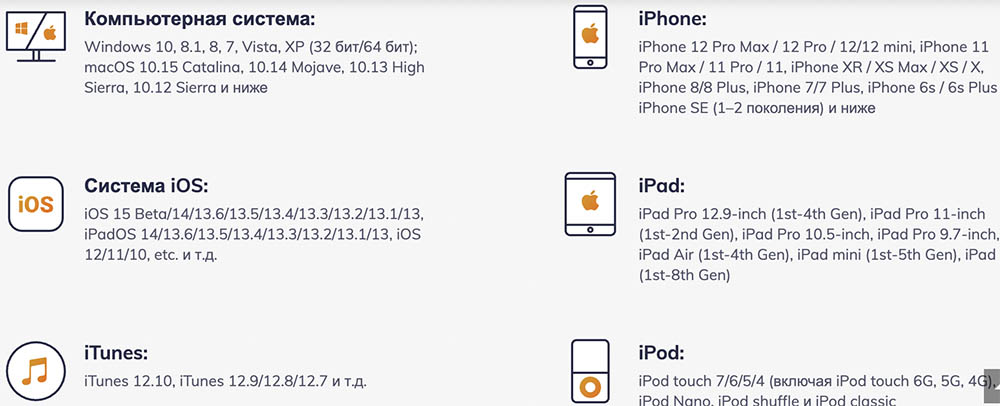
Stojí za to přidat, nemůžete odemknout iPhone bez počítače. Přesto bude vyžadován počítač nebo notebook, kde bude software nainstalován.
Mac OS i Windows jsou vhodné jako operační systém, počínaje verzí Windows XP a výše.
Obslužný program Passfab iPhone Undocker pomůže odemknout iPhone nebo vyřešit řadu dalších problémů souvisejících s přístupem k zařízením iOS.
Mluvíme o pomoci v následujících situacích:
- Po nedávných změnách zapomněli heslo pro přístup k iPhone, iPad nebo ipode;
- Je nutné obejít heslo obrazovky, což je pro vás neznámé, pokud se to děti náhodně nainstalují, nebo se přátelé rozhodli udělat si legraci;
- Počet pokusů o zadání hesla byl překročen a nebylo možné obnovit přístup pomocí iTunes;
- Toto je použitý telefon, na kterém byl zámek umístěn pomocí 4 nebo 6místného hesla, ID obličeje nebo ID dotyku;
- Z zařízení iCloud bylo nutné odstranit, ale na to nemáte heslo;
- Je nutné vymazat všechny osobní údaje, ale obrazovka se rozpadla a fyzicky zadala heslo;
- Další podobné situace, kdy je přístup k iOS zablokován.
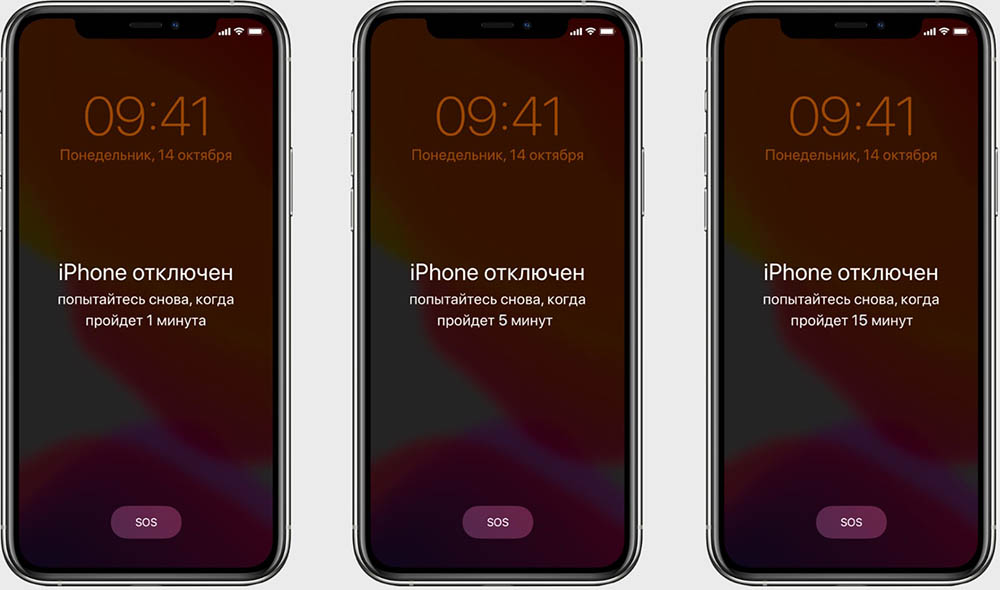
Pokud nevíte, jak odemknout iPhone přes Aytyuns, nebo tato metoda nefunguje, pak nástroj pro uložení iPhone PassFab přijde na záchranu.
Pomocí softwaru můžete:
- Odemknutí Apple ID;
- V případě potřeby zcela odstraňte ID Apple ze zařízení;
- Odstraňte heslo na obrazovce zařízení iOS;
- Jděte kolem MDM (správa mobilních zařízení).
Nyní zůstává pouze pochopit odemknutí iPhone bez hesla a že u om odblokování iPhone PassFab může udělat v jedné nebo druhé situaci.
Odemčení obrazovky zařízení
Stojí za to začít odemknout uzamčený iPhone nebo jiné zařízení spuštěné mobilní operační systém iOS.
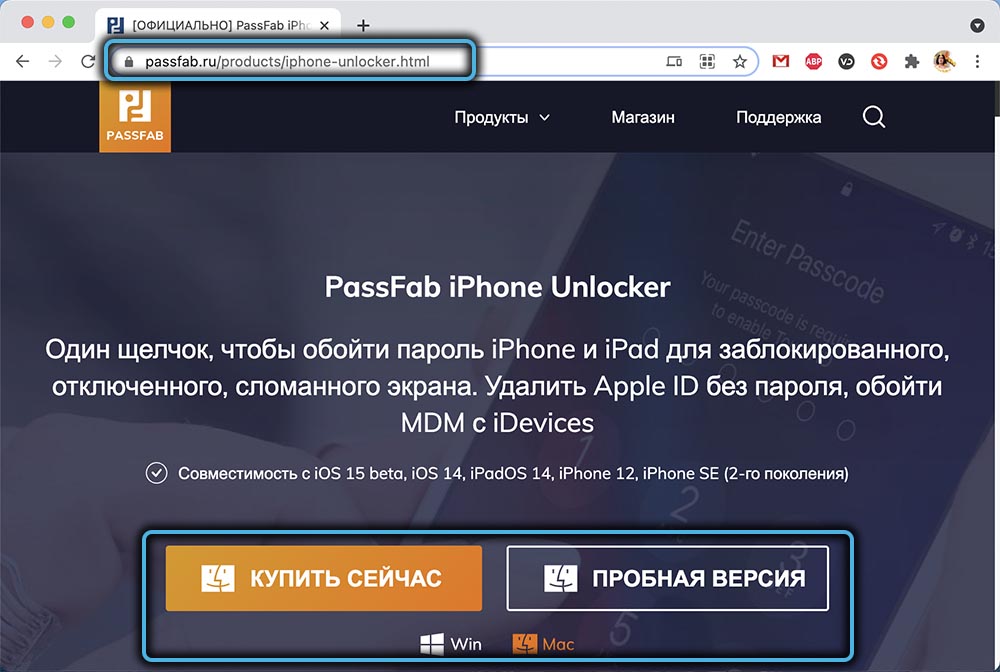
Zahrnutí nebo restartování zařízení, nastavení aktualizací, upuštění dat, prohlížení a provádění změn v nastavení hesla, může zařízení vyžadovat aktuální přístupový kód. Stává se však, že heslo je ztraceno, nebo ho uživatel prostě nezná. A zde vyvstává logická otázka - jak mohu odemknout iPhone nebo jinou dívku iOS.

Nejprve musíte stáhnout PassFab iPhone Unlocker do počítače, pomocí oficiálního webu pro toto. Program je dále nainstalován a spuštěn. Všechno je zde jednoduše základní. Stačí jednat podle pokynů pro instalaci kroku.
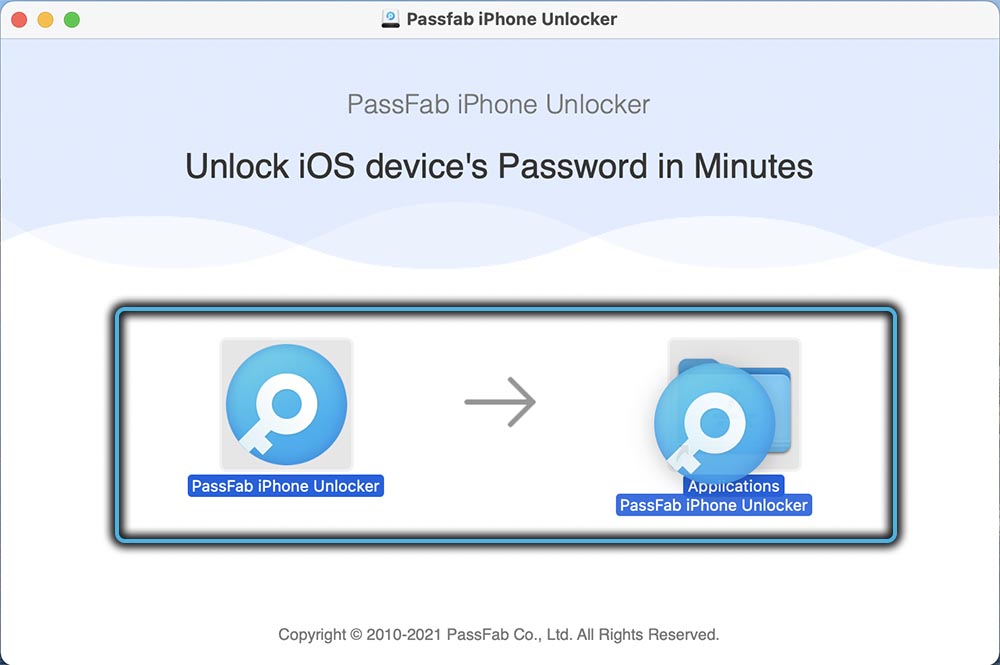
Když je program nainstalován na počítači, dodržujte další instrukci. Pomůže vám odemknout obrazovku na uzamčeném zařízení iOS.
- Spusťte nástroj. Hlavní nabídka obsahuje několik hlavních možností. Toto je odstranění hesla zámku, schopnost odstranit Apple ID a také obtok MDM. Nejprve musíte kliknout na možnost odstranění hesla zámku a poté přejít na další krok.
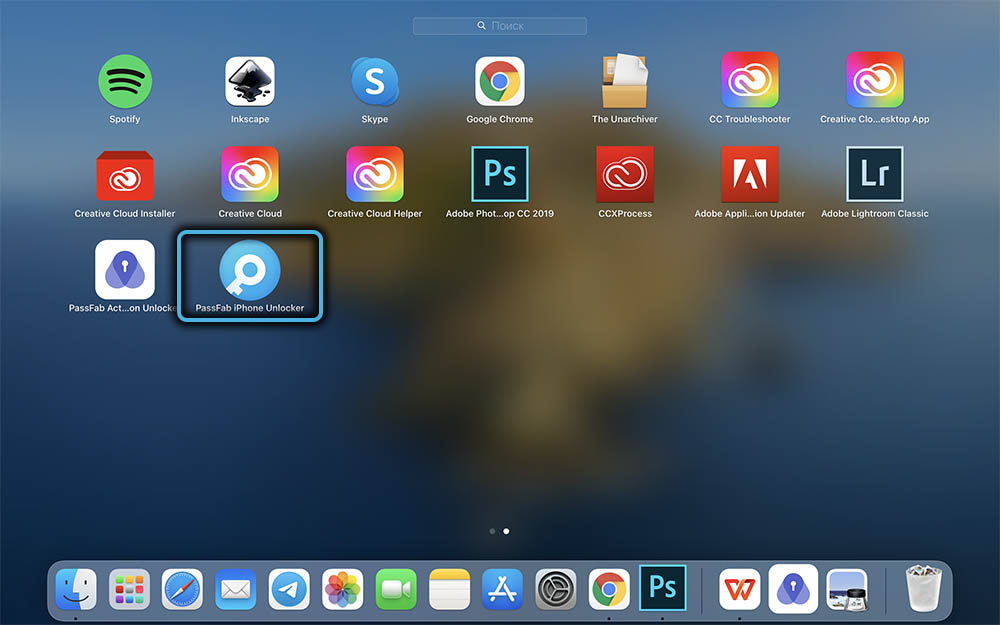
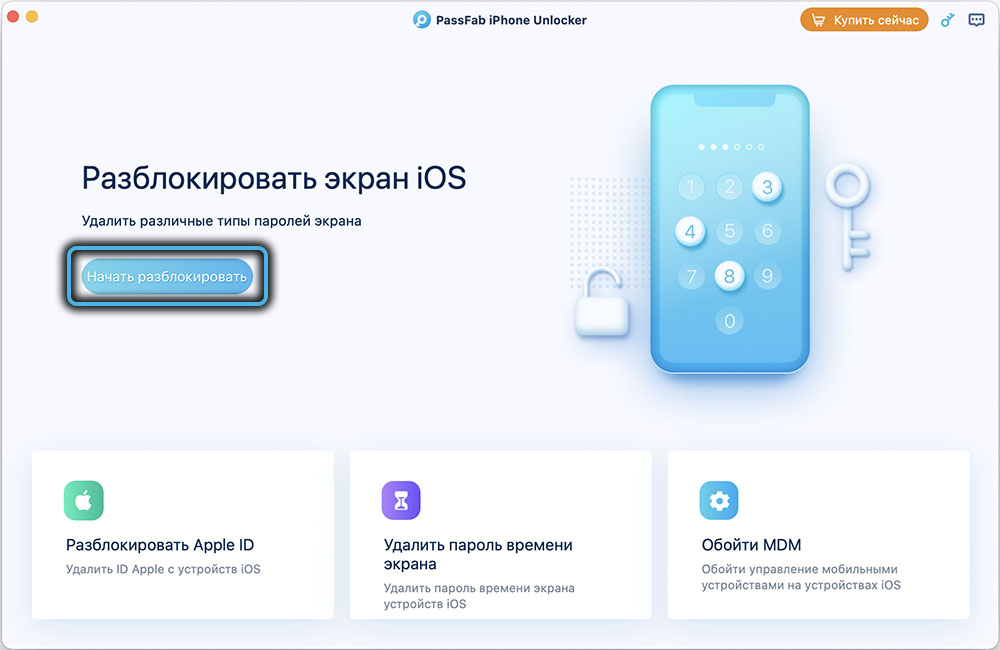
- Připojte zařízení iOS. Jakmile se v dalším okně objeví tlačítko „Start“. Zde byste měli připojit zařízení s počítačem přes šňůru, který je třeba obnovit. Po připojení klikněte na tlačítko „Start“. Pokud z nějakého důvodu nelze připojení provést, použijte výzvy samotného programu. Takže můžete zadat smartphone do režimu obnovy nebo DFU.
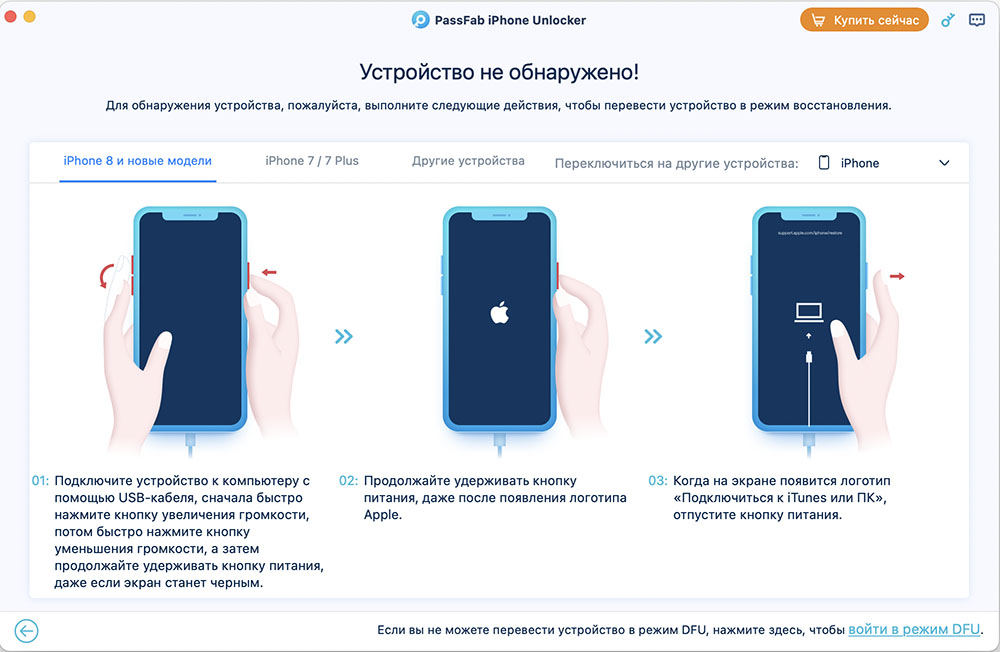
- Stáhněte si balíček s firmwarem a uložte jej. Vyberte cestu na počítači a uložte soubor. Poté, co potřebujete kliknout na tlačítko „Stáhnout“. Tím se spustí proces načítání balíčku pomocí firmwaru. Pokud je rychlost internetu dostatečně vysoká, doslova několik minut vyjde ke stažení. Stává se také, že zatížení neuspěje. Pak můžete dělat jinak. Stačí kliknout na „Kopírovat“, což vám umožní stáhnout balíček pomocí prohlížeče. Pokud byl balíček s firmwarem již dříve nahrán do počítače, klikněte na „Vybrat“. To umožní import souborů do programu a nadále pracovat na obnově přístupu.
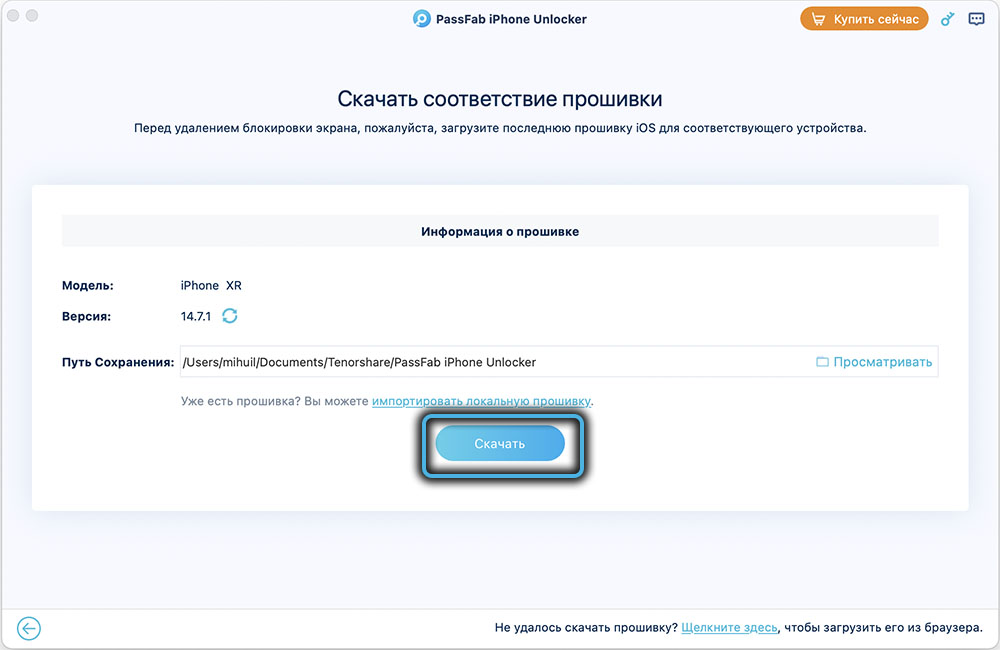
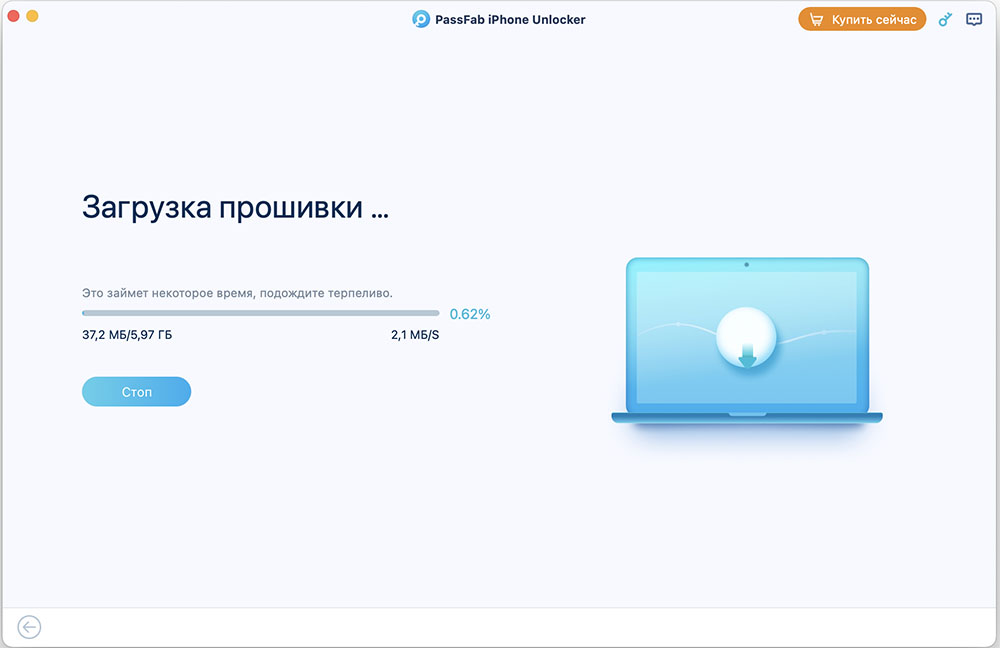
- Odstraňte heslo. Po dokončení zátěže klikněte na možnost „Odemknout“, která odstraní heslo zámku.
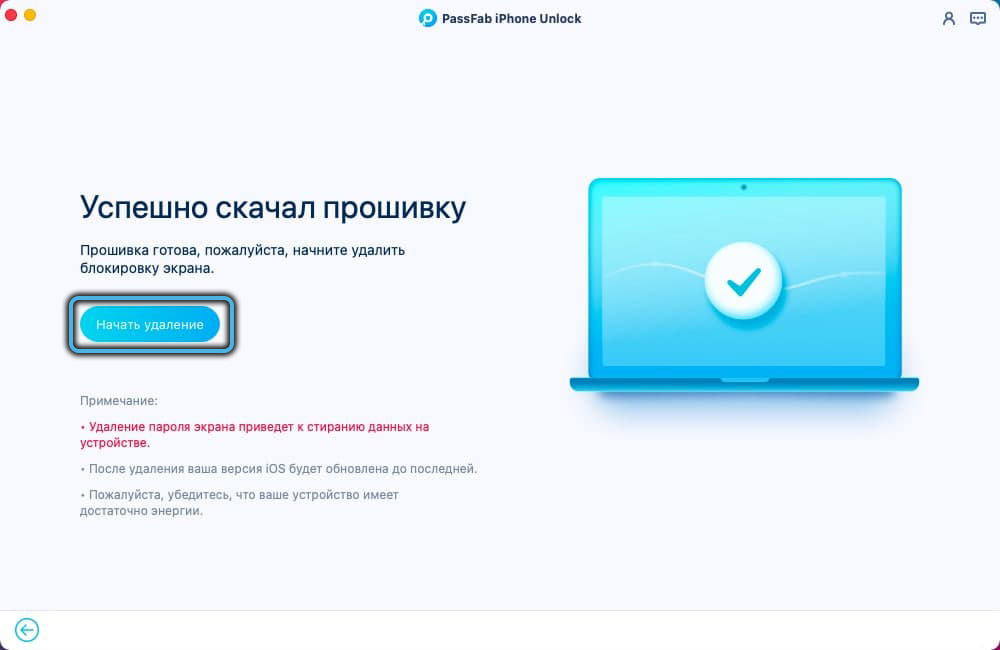
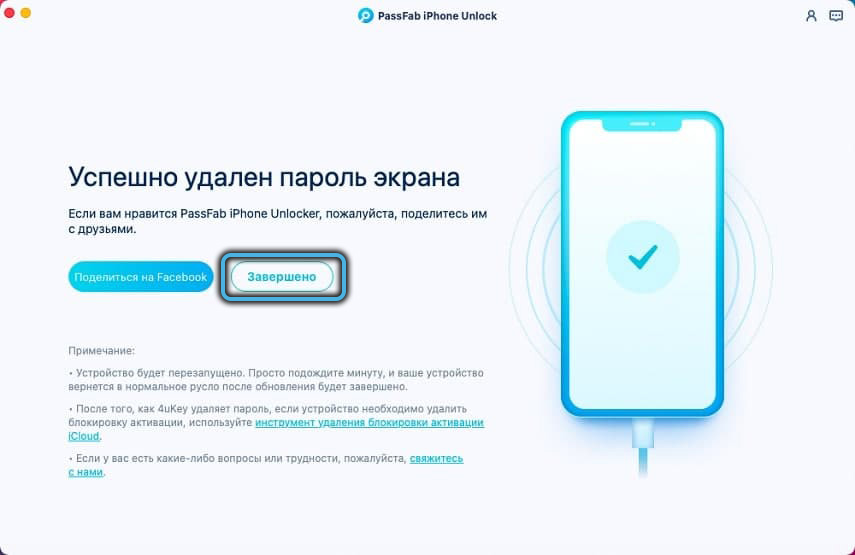
Nyní můžete se zařízením pracovat bez zadání hesla. Doporučuje se okamžitě přijít a nastavit nový přístupový kód nebo použít ID Touch ID a ID obličeje. Zde již jedná podle vašeho uvážení.
Odemknutí účtu Apple ID
Uživatelé iOS někdy čelí skutečnosti, že zařízení požaduje uživatelské jméno a heslo z dříve vytvořeného účtu Apple ID. Ale uživatel si není plně jistý, že data, která mají k dispozici, jsou správné, nebo na ně jen zapomněl.
Pak Passfab iPhone Unlocker přijde znovu na záchranu. Tento nástroj také pomáhá v situacích, kdy je třeba odemknout svůj účet bez přístupového hesla.
Chcete -li to provést, musíte postupovat podle krátkého instrukce.
- Spusťte program. Otevření hlavní nabídky, zde uvidíte možnost „Odemknout Apple ID“. Stačí na to kliknout pomocí myši.
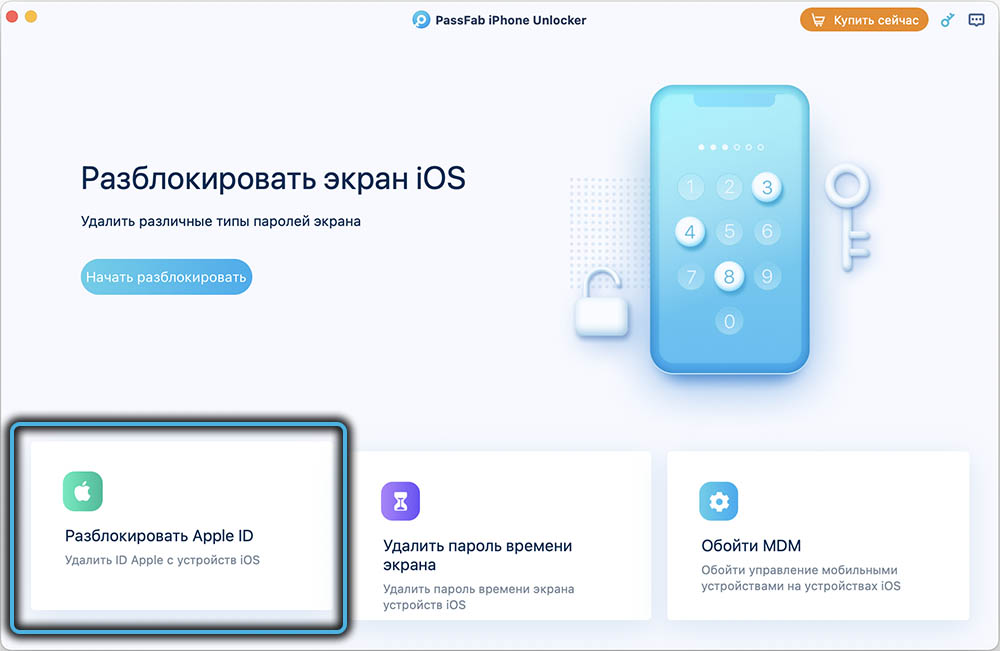
- Připojte zařízení. Dále musíte připojit uzamčený gadget s počítačem. Může to být smartphone nebo tablet Apple. Někteří uživatelé nejprve připojí zařízení k počítači a na zařízení mohou stát nastavení zámku obrazovky. V této situaci nejprve odemknete gadget, poté kliknete na tlačítko „Trust“ na zařízeních a poté znovu indikujte heslo pro blokování obrazovky. Tím se otevřou plný přístup k připojení k počítači. Zde uložení iPhone Passfab poskytne všechny potřebné tipy.
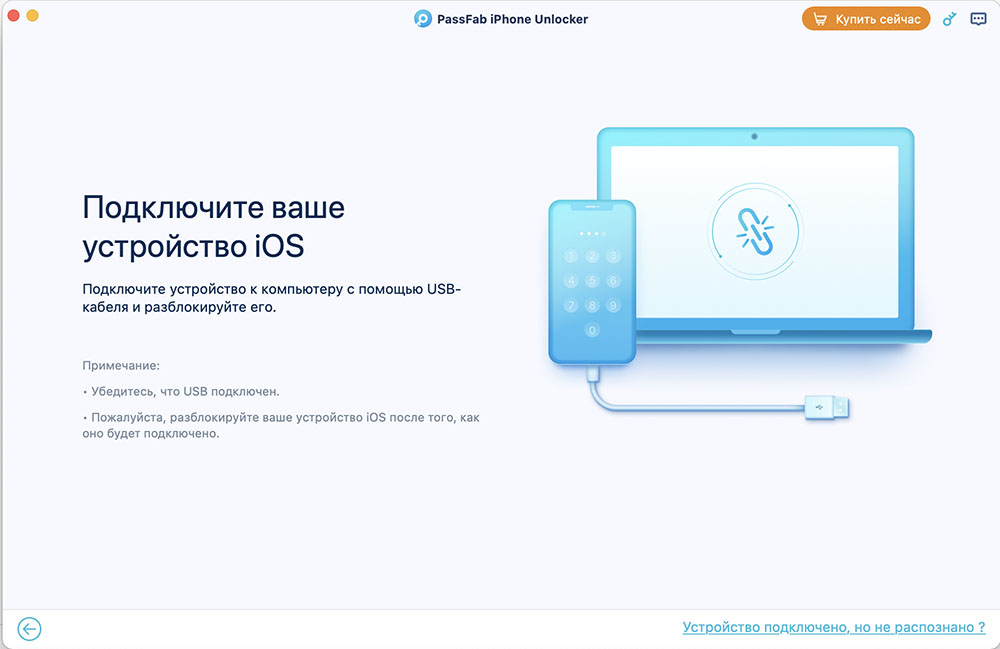
- Projděte své účty. Pokud připojení k počítači úspěšně prošlo, na obrazovce programu se objeví možnost „Start“. Kliknutím na něj spustíte proces odemknutí účtu. To se provádí jak pro Apple ID, tak pro IClud, kde byl vytvořen účet. Ale pak jsou možné 2 situace.
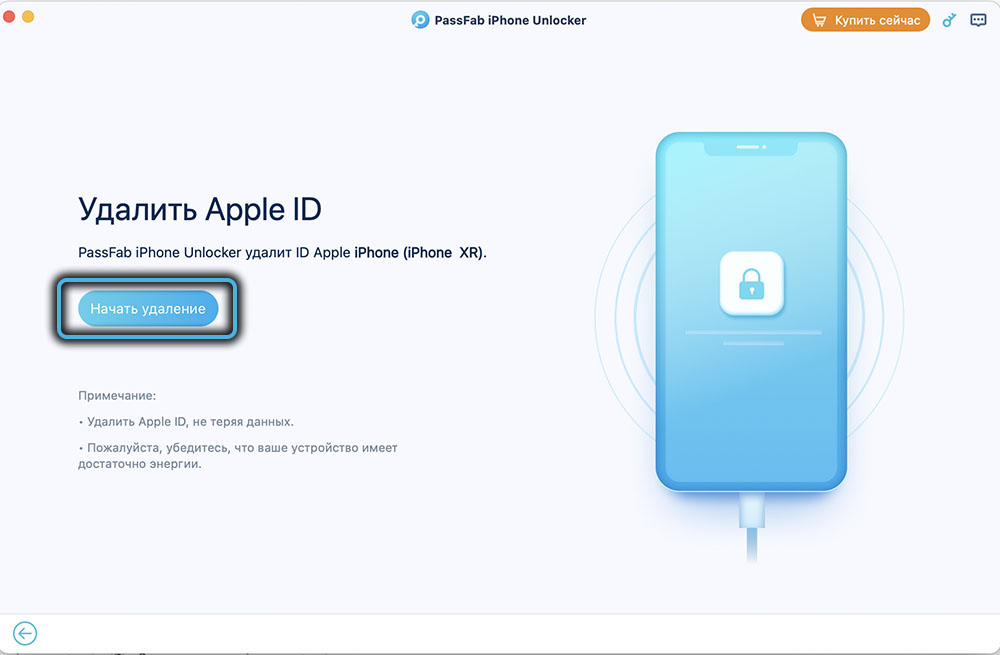
- Funkce vyhledávání telefonu je deaktivována. Toto je pro mnohé požadovanější volba. Pokud je tato funkce vypnuta, pak odemknutí iPhone Passfab okamžitě spustí proces odblokování nalezením účtu. Velkou výhodou je, že všechna data jsou uložena na gadgetu. Musíte počkat, až bude účet na zařízení odstraněn. Chcete -li to provést, počkejte na příslušné oznámení v okně programu. Po odstranění můžete vytvořit nový záznam a zadat do těchto dat.
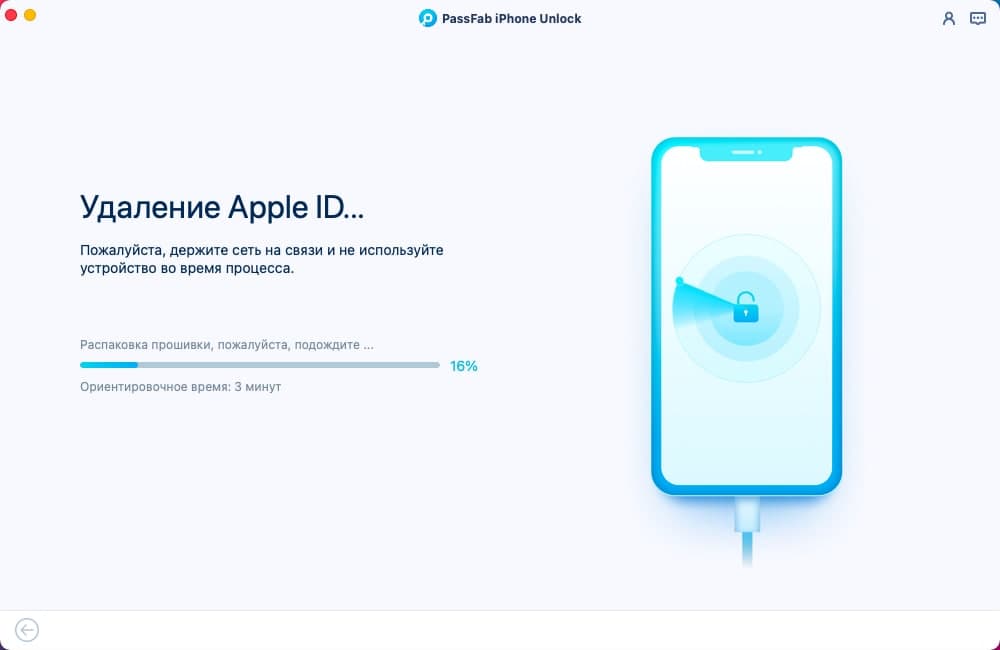
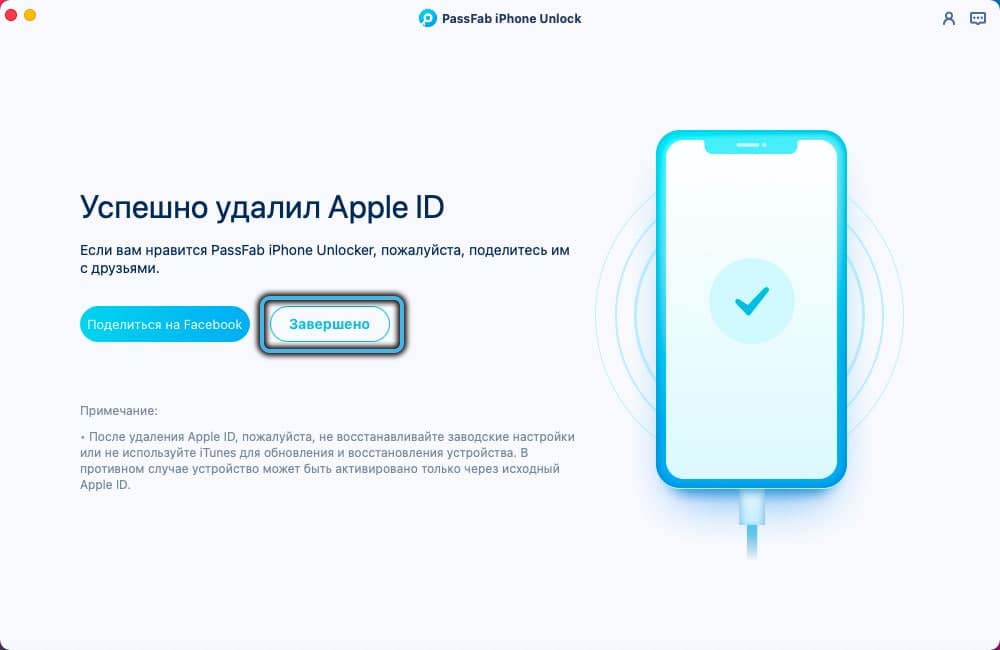
- Funkce vyhledávání je aktivována. Pokud ano, pak nejprve musíte vyhodit všechna nastavení v zařízení. Poté bude zařízení restartováno v automatickém režimu a odemknutí iPhone PassFab o procesu odemknutí účtů. Chcete -li propouštět, budete muset otevřít nastavení, poté v hlavních a kliknout na výbojový bod. Tam proklouznout a „upustit od všech nastavení“. Možná budete muset zadat heslo pro uzamčení obrazovky. A pak začne proces vypouštění. Nebojte se o galerii, protože ukládá se mediální soubory a další data.
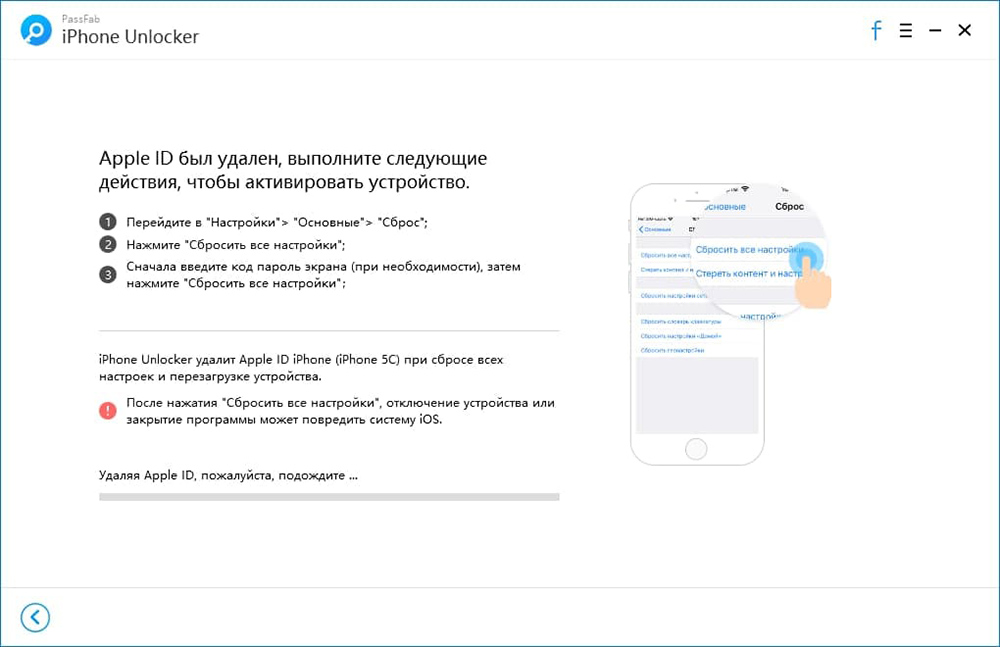
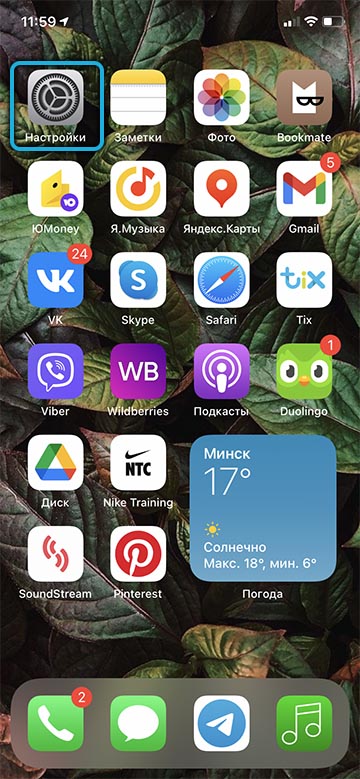
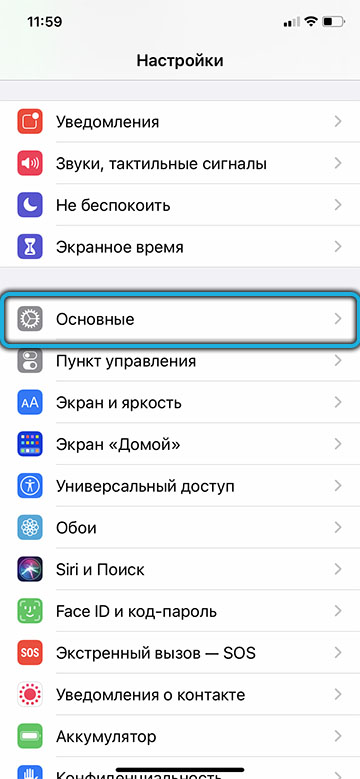
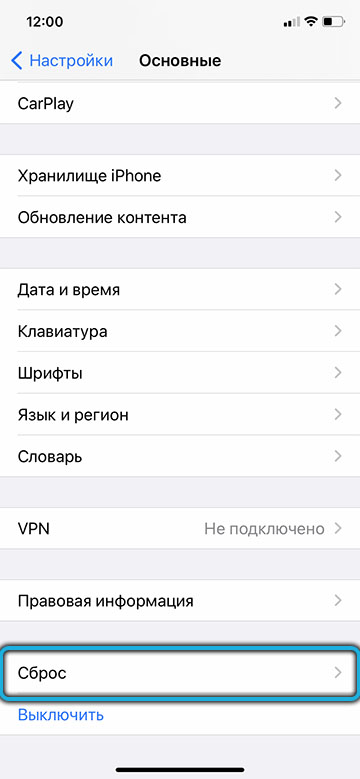
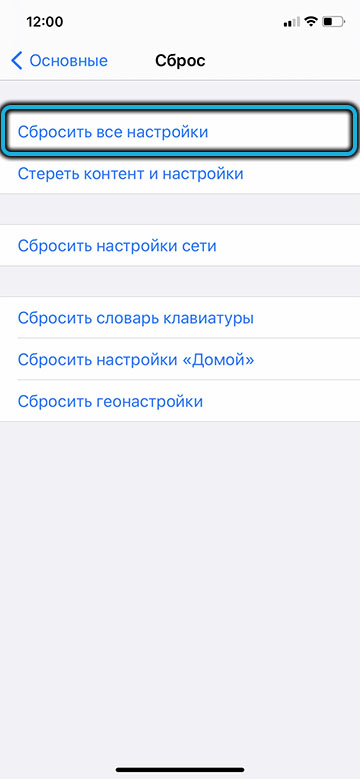
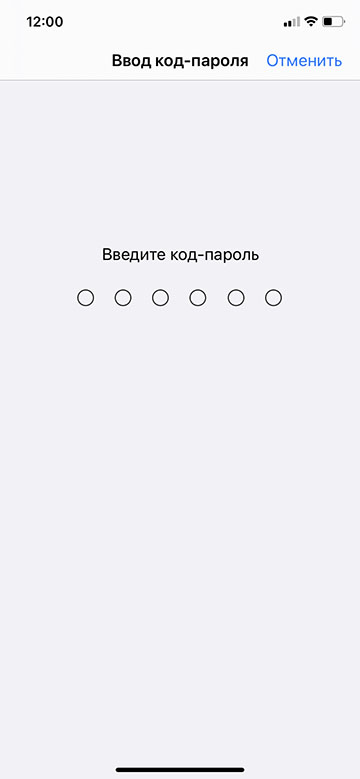
Po smazání účtů je znovu zaregistrováno na zařízení nebude fungovat. To znamená, že musíte nakonfigurovat jiný účet nebo vytvořit nový účet. I když to lze jen stěží považovat za vážný problém. Koneckonců, bylo to s cílem odstranit a získat přístup, který byl spuštěn Passfab iPhone Unlocker.
Jen mějte na paměti několik důležitých komentářů:
- Během procesu práce s nástrojem musíte nechat zařízení připojené k počítači;
- Pokud existuje verze iOS pod 10.2, v případě obtoku Apple ID jsou data stále uložena;
- Pokud se jedná o verzi iOS z 11.4 a více a současně není gadget aktivován, pak proces odemknutí přes PassFab iPhone Unlocker nebude fungovat.
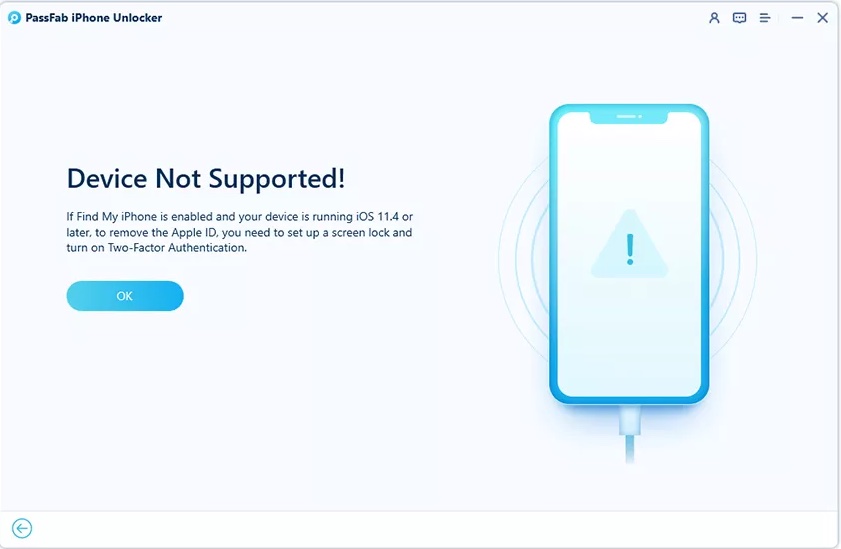
Bude oznámeno, že zařízení není podporováno. Proto v této situaci budete muset hledat alternativní řešení.
Chůze MDM
Takový scénář nelze vyloučit, ve kterém bude uživatel muset obejít kontrolu nad mobilními zařízeními. V MDM, PassFab iPhone Unlocker, může také pomoci nástroj. Stačí jednat podle pokynů.
Posloupnost operací je toto:
- Spusťte program a v hlavní nabídce vyberte možnost „Jděte kolem MDM“;
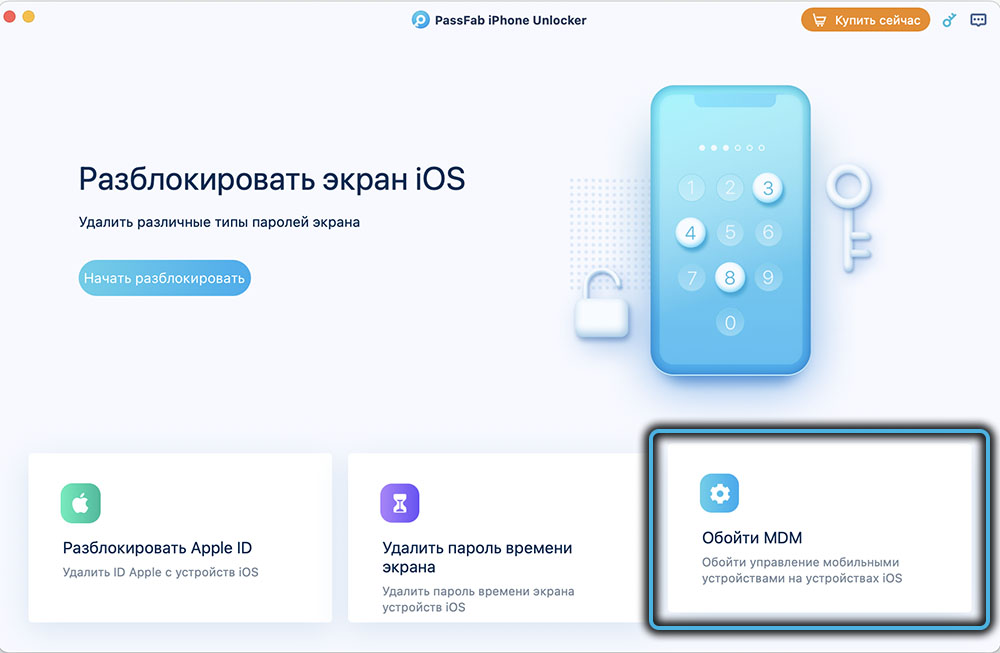
- Připojte zařízení k počítači;
- Objeví se nabídka „Start Bypass“, na které by se mělo kliknout;
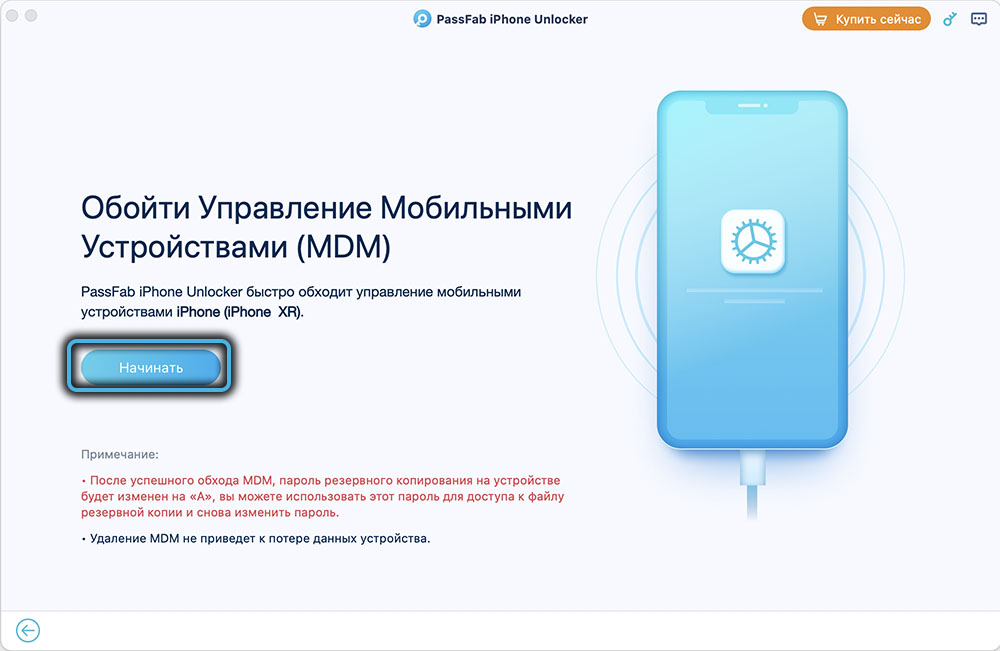
- Spusťte proces;
- Počkejte na jeho dokončení.
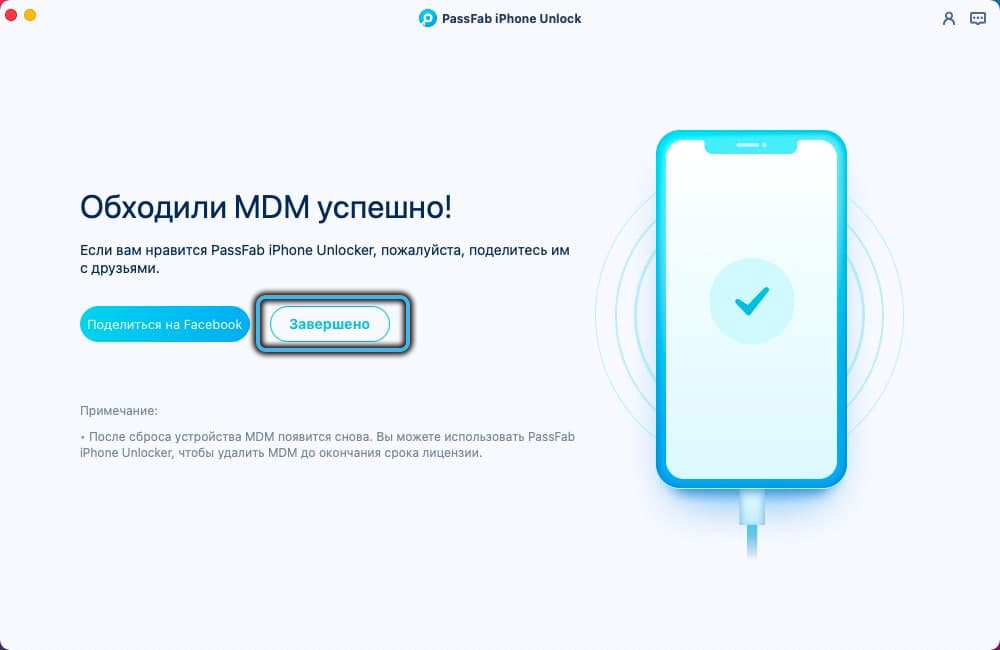
Všechno, žádné další akce od uživatele nejsou vyžadovány. Mějte na paměti, že proces bypassu může nějakou dobu trvat. Udržujte trpělivost a počkejte. Program pro vás udělá vše.
Nyní víte, jaký druh nástroje pro Passfab iPhone Undocker a jak to funguje. Pokud se vám líbily možnosti, navštivte oficiální webové stránky pro načtení a následnou instalaci. Nikdy nevíte, kdy se to může hodit.
- « Passfab pro Excel - program pro odstranění/resetování hesla listu Excel
- Chyba nedokázala detekovat příčiny zařízení Direct3D a metody eliminace »

